Ажурирана функција за ѓубре во Мои датотеки на уреди Galaxy со One UI 6.0
Од објавувањето на One UI 6.0, Ѓубре во апликацијата Мои датотеки на телефоните и таблетите Galaxy се смени. Корисниците сега може да ги бришат и обноват датотеките на Мои датотеки, Галерија и Гласовни снимки, сето тоа од Ѓубре во Мои датотеки.
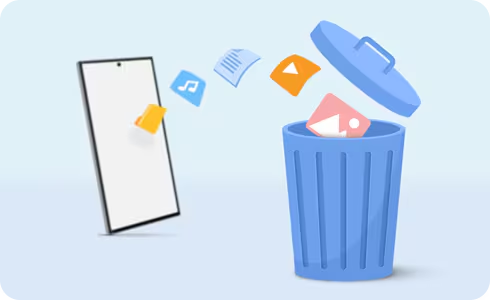
Забелешка: Функцијата за ѓубре не може да се исклучи.
Следејќи ги упатствата подолу, може трајно да ги избришете или обновите датотеките од Мои датотеки.
Вратете или избришете одредени датотеки во Мои датотеки
Кратенка за бришење сѐ во Ѓубре одеднаш
Забелешка: може да ги гледате избришаните датотеки по апликација (Мои датотеки, Галерија и Диктафон), како и да ги вратите или бришете од Поставување > Нега на уредот > Управување со просторот > Корпа за отпадоци > Мои датотеки.
Иако може да ја користите апликацијата Мои датотеки за управување со сите ваши датотеки во ѓубре, може да ја користите и апликацијата Галерија за бришење и враќање на датотеки со слики и видео.
Избришете датотеки од Галерија
Забелешка: избришаните ставки ќе останат во Ѓубре 30 дена. После тој момент, тие автоматски ќе бидат трајно избришани.
Вратете ги избришаните датотеки во Галерија
Трајно избришете ги датотеките од Галерија
Ако сте заинтересирани да управувате само со звучни датотеки, може да ја користите апликацијата Диктафон за да ги избришете или обновите тие конкретни датотеки.
Избришете датотеки од апликацијата Диктафон
Вратете ги избришаните датотеки на Диктафон
Трајно избришете ги датотеките на Диктафон
Благодариме за повратните информации
Одговори на сите прашања.
Code to Open Chat Window

































































